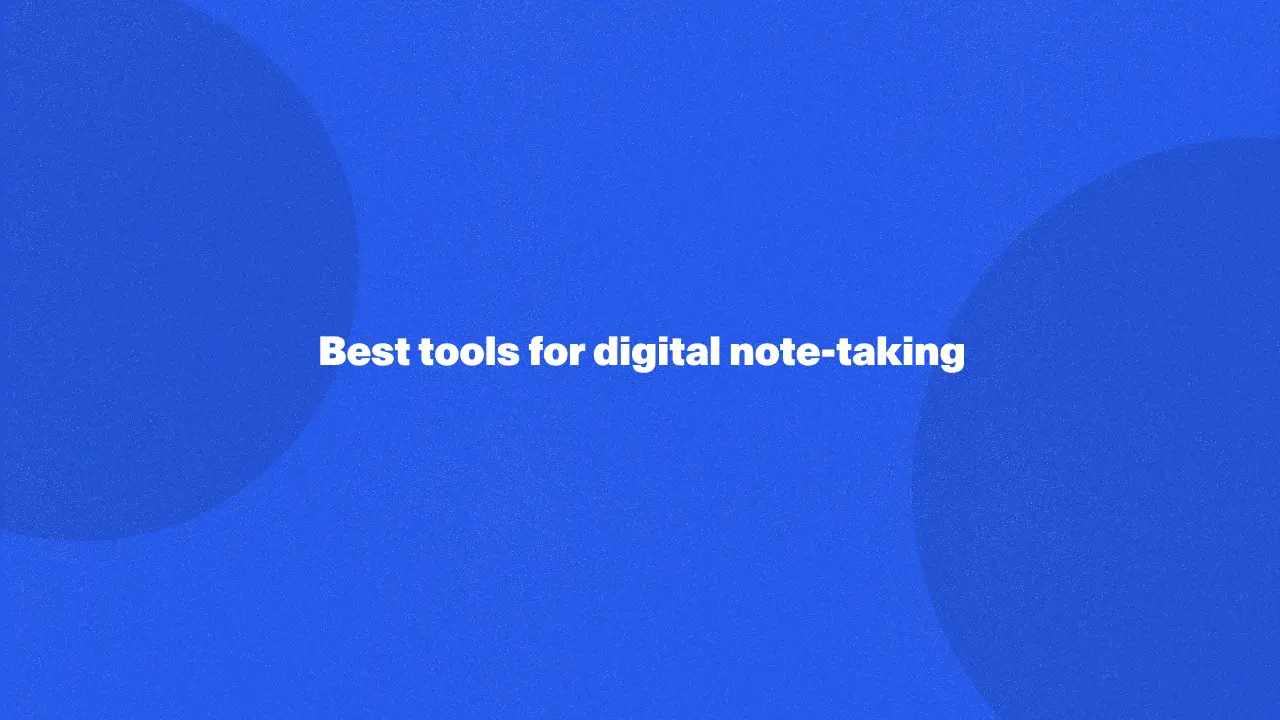
デジタルメモ作成ツール
デジタルノート作成アプリの場合、適切なツールがあれば、整理整頓された状態を保ち、アイデアを効率的に記録し、すべてのデバイスでメモにアクセスできるようになります。メモを取る際に、そのユニークな機能が際立つおすすめのツールをいくつかご紹介します。
Bluedot
Bluedotは、デジタルメモに最適なメモ作成アプリの1つで、議事録を簡単にキャプチャ、整理、共有するための完全なソリューションを提供します。会議を高品質で記録し、画面共有もキャプチャできるため、後で参照できるようにすべての詳細を保存できます。Bluedot はリアルタイムの文字起こしと AI を活用したサマリーにより、時間を節約し、手作業でメモを取る必要がなくなり、正確な会議記録を即座に提供できます。
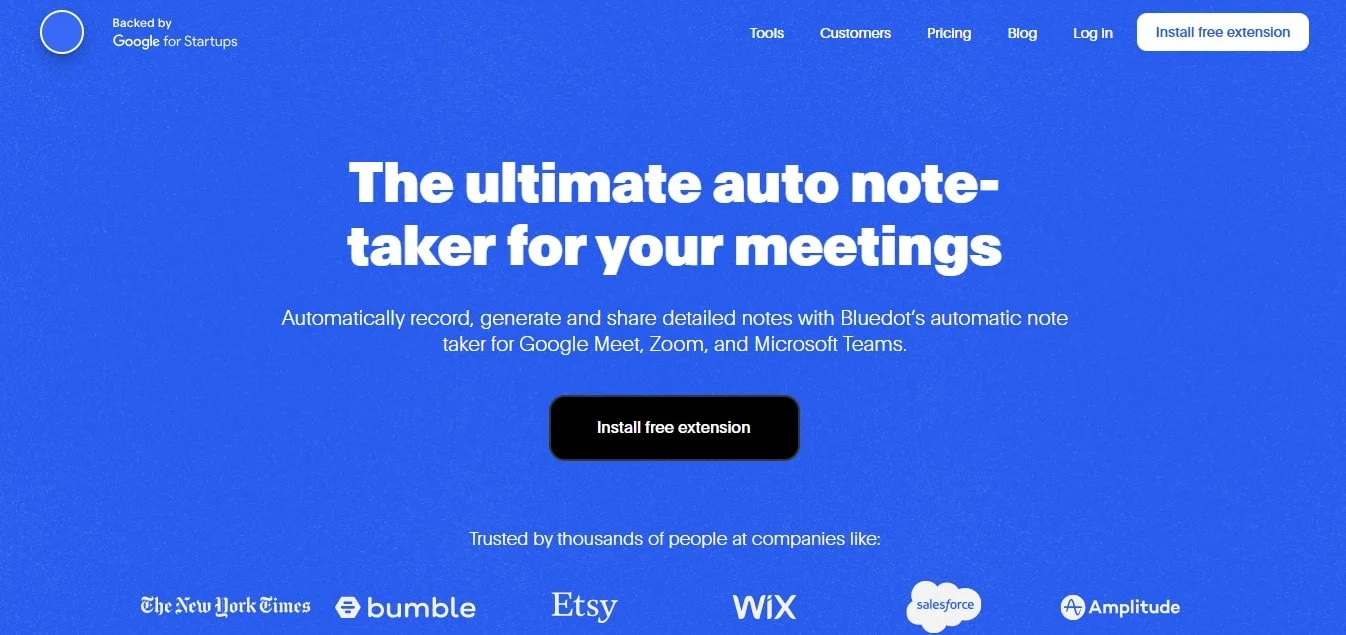
自動生成されたフォローアップメールやカスタマイズ可能な会議テンプレートなどの独自の機能により、会議後のタスクを合理化し、チームの足並みを揃えることができます。さらに、すべての記録は安全に保存され、簡単にアクセスできるため、Bluedotは効率的で信頼性の高いデジタルメモを取るための不可欠なツールとなっています。
Microsoft OneNote
デジタルノートブックとセクション整理を備えた多用途のツールであるOneNoteを使用すると、メモを取ったり、画像や音声を追加したりできます。Microsoft Word やその他の Microsoft 365 アプリとうまく統合できるため、個人や業務で使うメモを簡単に管理できます。
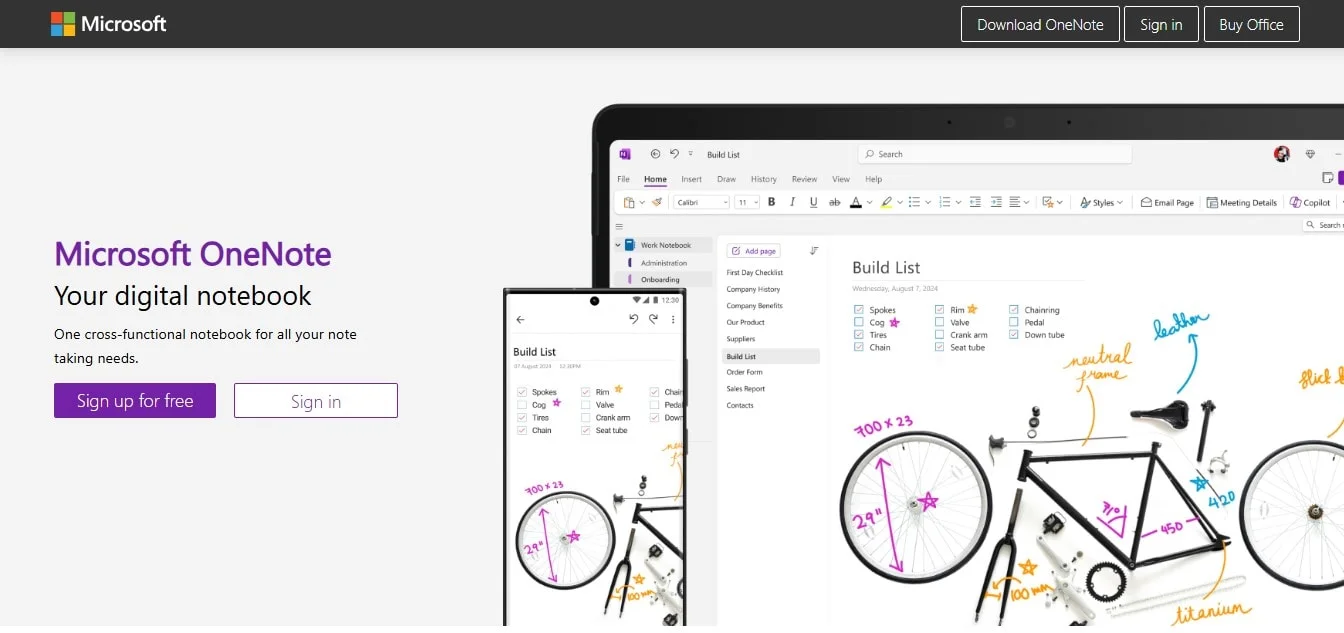
Evernote
強力なタグ付け機能と検索機能を備えた Evernote は、複数のプロジェクトにわたるデジタルノートを整理するのに最適です。画像や音声など、さまざまな形式のセクションを追加でき、iOS デバイス、Android、デスクトップで利用できます。
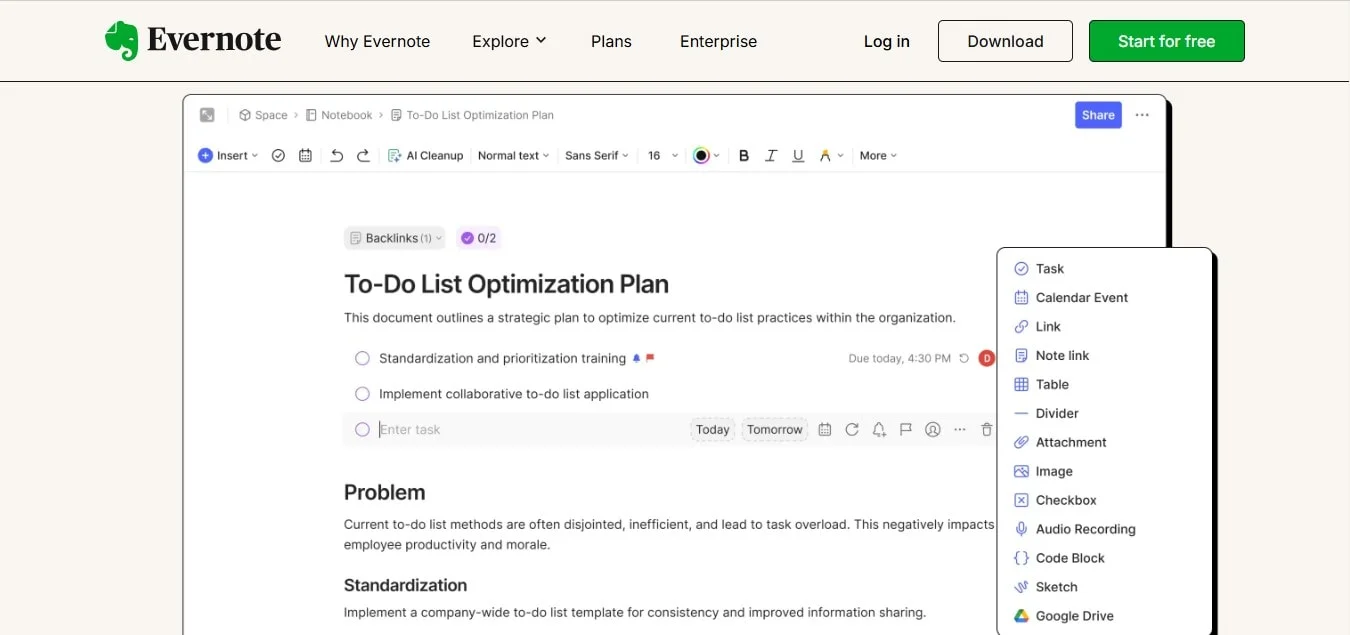
Notion
その柔軟性で知られるNotionは、メモ、タスク、データベース、カレンダーを1つのアプリにまとめています。カスタマイズ可能なテンプレートと整理機能により、生産性に関するすべてのニーズを1つにまとめたいユーザーに人気です。 メモを取るアプリ。
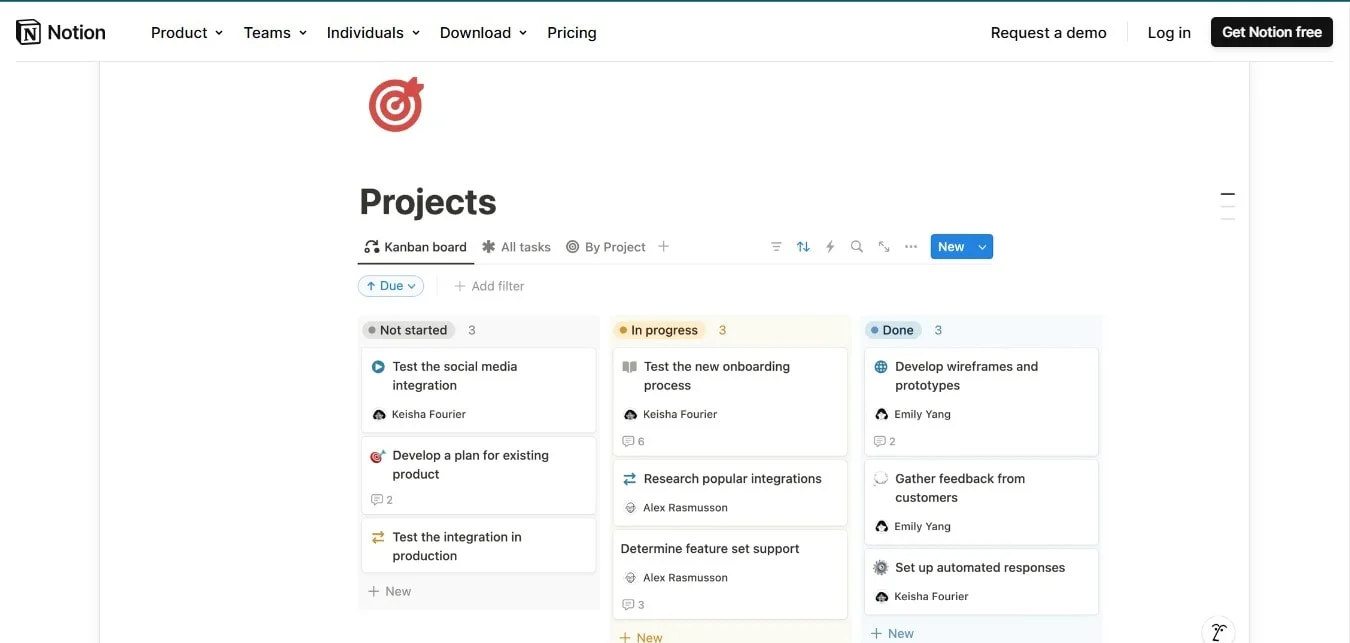
GoodNotes
お好きな方にぴったりです 手書きメモ タブレット端末では、GoodNotesは以下の製品に対応しています アップルペンシル とオファー ページテンプレート それは従来のノートを模倣しています。こんな方に最適です。 iOS デバイス、ユーザーは注釈を付けたり、強調表示したり、メモをPDFとしてエクスポートしたりできます。 ワード文書。
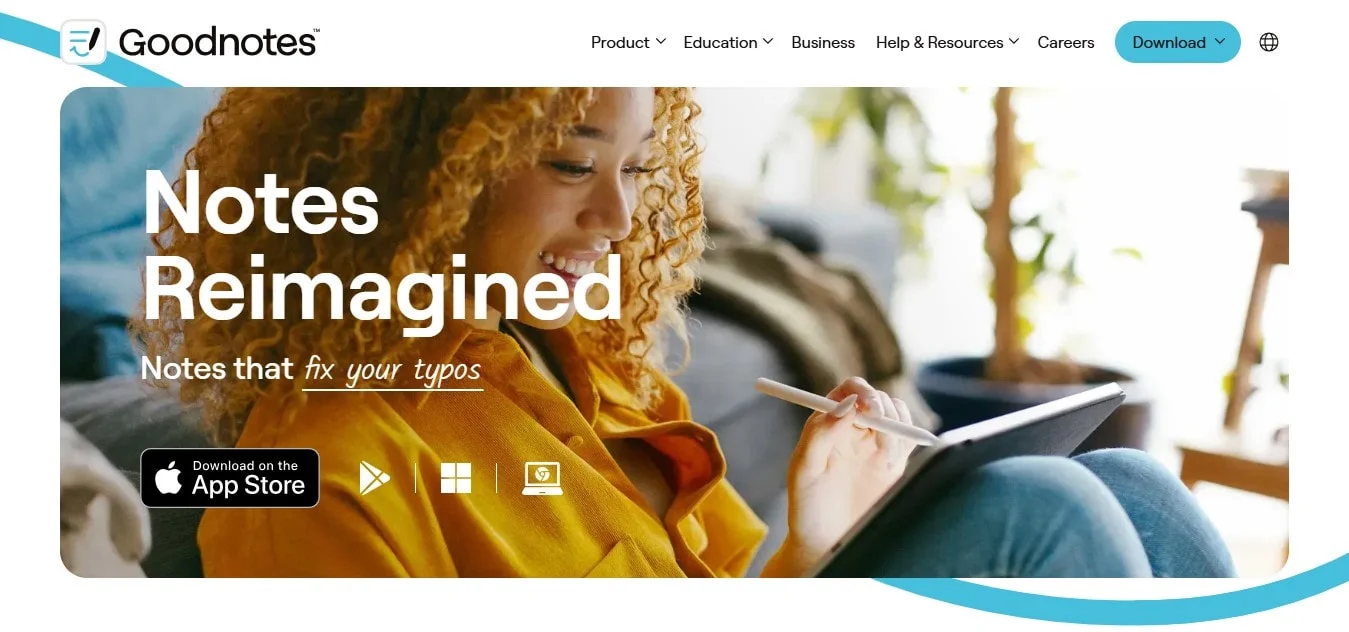
どのような種類のデジタルメモを取ることができますか?
デジタルメモを取ることで情報を取り込む方法が変わり、より簡単で整理しやすくなりました。以下に、利用できる一般的なデジタルメモの種類をいくつか紹介します。
手書きメモ
Apple Pencilを搭載したスマートペンやタブレットなどのツールを使って、手書きのメモをデジタルで撮ることができます。これらのツールを使うと、メモをリアルタイムでデジタル化しながら自然に書くことができます。この方法は、デジタルノートブックのメリットを享受しながら、手書きでメモを書く感覚を好む人に最適です。
図面とスケッチ
デジタルメモを取る機能には、図面やスケッチを作成する機能も含まれています。デジタルノートブックや特定のノート作成アプリを使用すると、概念、図、マインドマップを簡単に説明できます。この機能は視覚的に学習する場合に特に役立ち、メモを取るときの創造性を高めます。
入力したメモ
Google Docsなどのプラットフォームやさまざまなメモ作成アプリでメモを入力すると、すばやく整理された文書を作成できます。入力したメモは、すべてのデバイスで簡単にフォーマット、検索、共有できるため、メモを書き留めるための多彩なオプションとなっています。
音声録音されたメモとディクテーション
音声メモを録音することは、考えやアイデアを書き留めずに記録する効果的な方法です。デジタルツールを使えば、会議や講義中に音声を録音できるため、メモを取るよりも聞くことに集中できます。音声議事録は、後で書き起こしたり、参照用に確認したりできます。
注釈
デジタル文書に注釈を付けることは、メモを書き留めるもう1つの形式です。これにより、ファイルや画像に直接強調表示したり、下線を引いたり、コメントを追加したりできるため、資料の理解が深まります。多くのアプリには簡単に注釈を付けられる機能が用意されており、学生にとっても専門家にとっても便利なツールとなっています。
写真メモ
写真メモを取るには、ホワイトボード、配布資料、さらには本のテキストの画像をキャプチャする必要があります。この方法は視覚的に学習する方に最適で、簡単に取り入れることができます。 デジタルノート より包括的な理解のために。また、これらの写真に注釈を付けてコンテキストを追加し、よりわかりやすいものにすることもできます。
コンピューターでメモを取るのに最適なヒントは何ですか?
コンピュータにメモを書き留めておくと、生産性が大幅に向上し、情報を整理しやすくなります。デジタルメモを効果的に作成するためのヒントをいくつかご紹介します。
あなたの学習スタイルを考えてみましょう
人によって学習スタイルが異なるため、自分に合ったメモを取るアプローチを選択することが不可欠です。視覚的な学習を好む場合は、デジタルブックに図、画像、またはデジタル付箋を追加すると便利な場合があります。聴覚学習者にとって、音声録音機能を備えたノート作成アプリを選ぶと、講義や会議の重要な部分をもう一度見直すのに役立つ場合があります。
整理整頓しておく
デジタルソフトウェアを使用すると、柔軟な整理が可能になり、ワークフローが改善され、混乱を防ぐことができます。フォルダを作成し、タグを使用してデジタルノートを件名やプロジェクト別に分類できます。これにより、すべてのメモが 1 か所にまとめられ、すべてのデバイスから簡単にアクセスできます。Moleskine Notesアプリのようなアプリや、メモを取る機能を備えた生産性向上アプリは、整理整頓や一貫性を保つのに最適です。
メモをバックアップする
自動バックアップを有効にして、メモを保護することが不可欠です。理想的には、無制限のクラウドストレージに保存してください。ノートをクラウドと同期することで、デバイスに何か問題が発生した場合でも、情報が安全に保たれます。多くのノート作成アプリケーションでは、機能の一部としてクラウドバックアップが提供されています。誤ってデータを失うことがないように、クラウドバックアップを必ず有効にしてください。
さまざまなメモを取る方法を試す
アウトラインを描いたり、コーネルのメモを取る方法を使ったり、マインドマップを使うなど、さまざまな方法を試すことができます。デジタルツールを使うと、これらのスタイルを試すのが簡単になり、メモを最も効果的に書くのに役立つスタイルを見つけることができます。また、スマートペンや、デジタルで同期できる通常のノートブックを使って、さまざまなアプローチや方法を試すこともできます。
デバイスを最新の状態に保つ
コンピューターでもタブレットでも、シームレスなエクスペリエンスを実現するには、オペレーティングシステムとソフトウェアを常に最新の状態に保つことが不可欠です。多くの場合、アップデートにはセキュリティパッチやバッテリー寿命の改善が含まれ、メモを書き留める際のデバイスの動作が改善されます。ソフトウェアのすべての機能を最新の状態に保つことは、デジタルメモを取る際の効率を最大化することにもつながります。
結論
メモを取ることは、整理整頓を保ち、重要な詳細情報を記録し、すべてのデバイスでメモにアクセスできるようにするために不可欠なツールです。手書き、音声録音、簡単な注釈など、これらの方法は学習や生産性のさまざまなニーズに応えます。包括的なソリューションとしては、Bluedotは会議の録画とデジタルメモ作成の両方に最適なツールとして優れています。
Bluedot は、会議中、特に自分や他の人が会議中の重要な瞬間を捉えるのに非常に役立ちます。 画面の共有、詳細を見逃さないようにしてください。Bluedotには、単純な文字起こし以外にも、文字起こしの録音などの強力な機能があります。 自動生成メール、 電話会議の文字起こし、 自動ノートテイカー、 議事録の書き起こし、 インタビュー文字起こしソフトウェア そして 会議テンプレート、および セキュア・ストレージ これにより、フォローアップや会議後のタスクが効率化されます。
また、安全に 会議を記録しますそのため、いつでもアクセスできるため、Bluedotは効率的なデジタルメモ作成と生産的な会議管理に最適な選択肢となっています。
よくある質問
デジタルメモを取るのに最適なアプリは何ですか?
最高のメモ取りソフトウェアには、ブルードット、Evernote、Microsoft OneNote、Notionなどがあります。これらのノート作成アプリは、Google Drive や Apple デバイスとのクラウド同期などの機能を備えているため、複数のアプリ間でメモの追加やデジタルメモの整理をシームレスに行うことができます。また、多くのアプリが Google カレンダーとの統合機能を備えているため、スケジュールとメモの整合性が保たれます。
手書きのデジタルメモを取ることはできますか?
はい。iOS デバイスでは、Apple Pencilなどのスマートペンやスタイラスを使って、特定のデジタルソフトウェアで手書きのメモを取ることができます。GoodNotesのようなオプションには、簡単に整理できるページテンプレートが用意されており、ノートを共有したり、ドキュメントやPDFとしてエクスポートしたりできます。
デジタルノートを効果的に整理するにはどうすればいいですか?
ほとんどのデジタルツールでは、フォルダー、タグ、およびページテンプレートを使用してデジタルノートを主題別にグループ化およびソートできるため、情報を簡単に見つけることができます。また、多くのアプリは Microsoft Word や Google Drive と連携して幅広いアクセシビリティを実現しています。また、簡単なメモを作成し、簡単に相互参照できるように他のメモや関連ファイルとリンクする機能を備えているアプリもあります。

%201.svg)
